Blockchain Beta Compute Driver: Скачать и установить
AMD blockchain compute driver: Скачать с официального сайта для RX видеокарт.
В этом руководстве вы узнаете, как настроить и использовать драйвер от 23 августа и новее.
Скачать для Windows/Linux
Скачать с AMD.com Скачать для Linux
Blockchain Driver — это драйвер, предназначенный для повышения производительности ферм на базе «красных» графических адаптеров. Что касается конкретных улучшений по сравнению с обычными пакетами драйверов Radeon Crimson ReLive, как отмечают наши коллеги из Legit Reviews, новый выпуск решает проблему снижения эффективности майнинга Ethereum.
Поддерживаемые видеокарты:
- Radeon™ RX 500 Серия
- Pro Duo
- R7 200 Серия
- R5 300 Серия
- R5 200 Серия
- HD 8500 — HD 8900 Серия
- HD 7700 — HD 7900 Серия
- Vega
Внимание! В PhoenixMiner уже есть встроенная поддержка разгона и применения таймингов.
Требования
- Windows® 10 (64-битная версия)
- Windows 7 (64-битная версия с SP1 или выше)
- Драйвер предоставляется как драйвер поддержки бета-уровня, который следует рассматривать «как есть» и не будет поддерживаться в дальнейших обновлениях, обновлениях или исправлениях ошибок.
- Драйвер не предназначен для работы с графикой или играми.
- Обновлены 64-битные драйверы для Windows 10 и Windows 7, включая поддержку Radeon ™ Vega Frontier Edition (23.08.2017)
Как установить?
Шаг 1 — Скачайте драйвер
Шаг 2 — удалите старый драйвер
Если у вас в системе остался старый драйвер или драйвер, который установила система, то удалите его. Лучше всего использовать Display Driver Uninstalle.
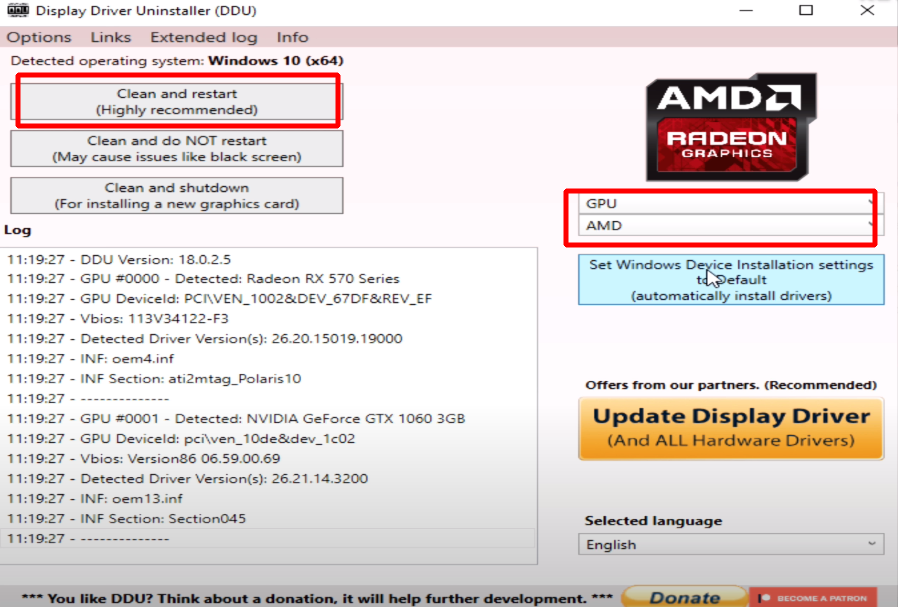
Шаг 3 — установите драйвер
Теперь дважды щелкните Win10-64Bit-Crimson-ReLive-Beta-Blockchain-Workloads-Aug23.exe и следуйте стандартной процедуре установки.
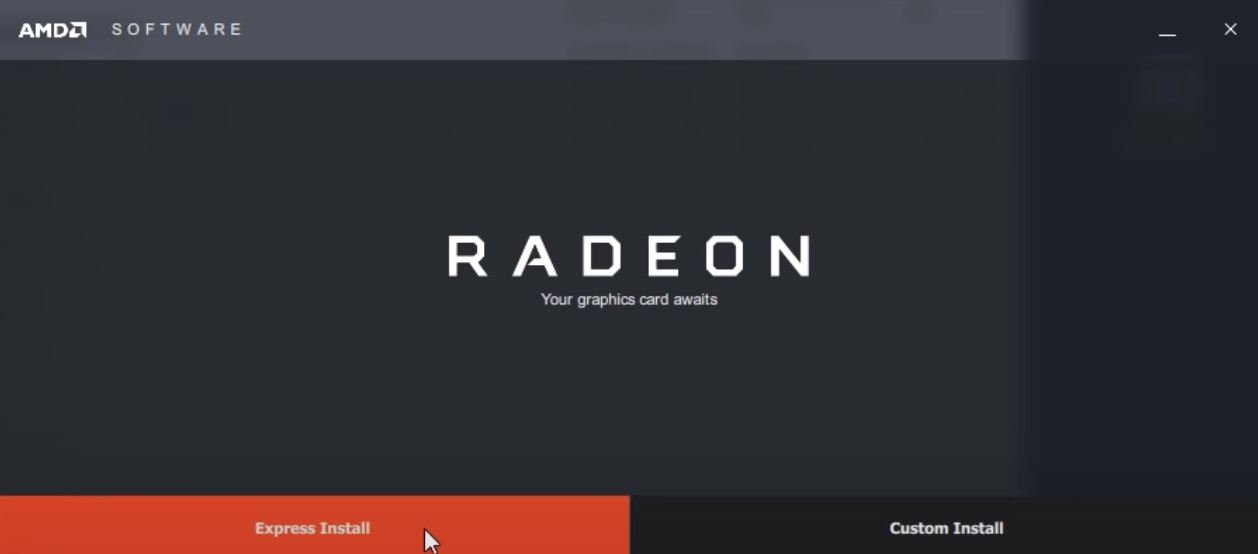
Видео Инструкция
Дополнительно:
для управления разгоном и температурой видеокарты используйте MSI Afterburner.
Используйте Atikmdag Patcher для устранения ошибки “43” прошитых видеокарт.
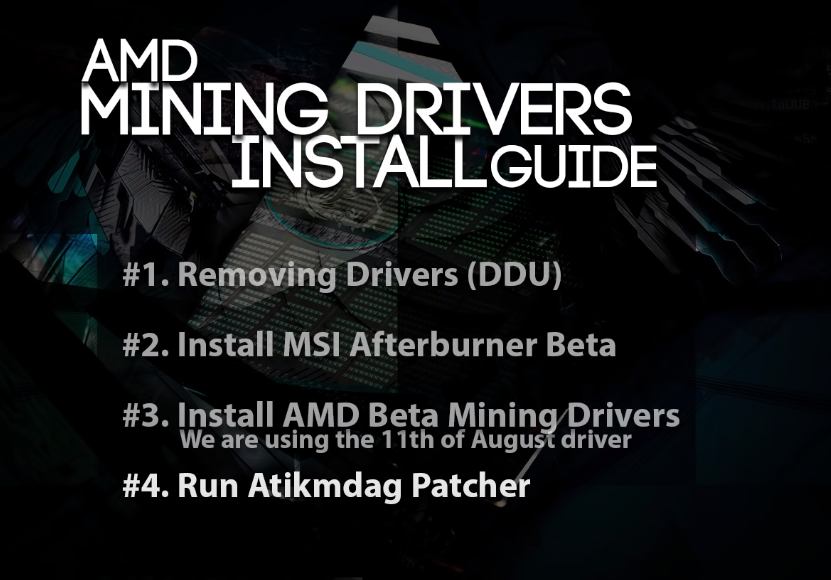
Как включить режим вычислений
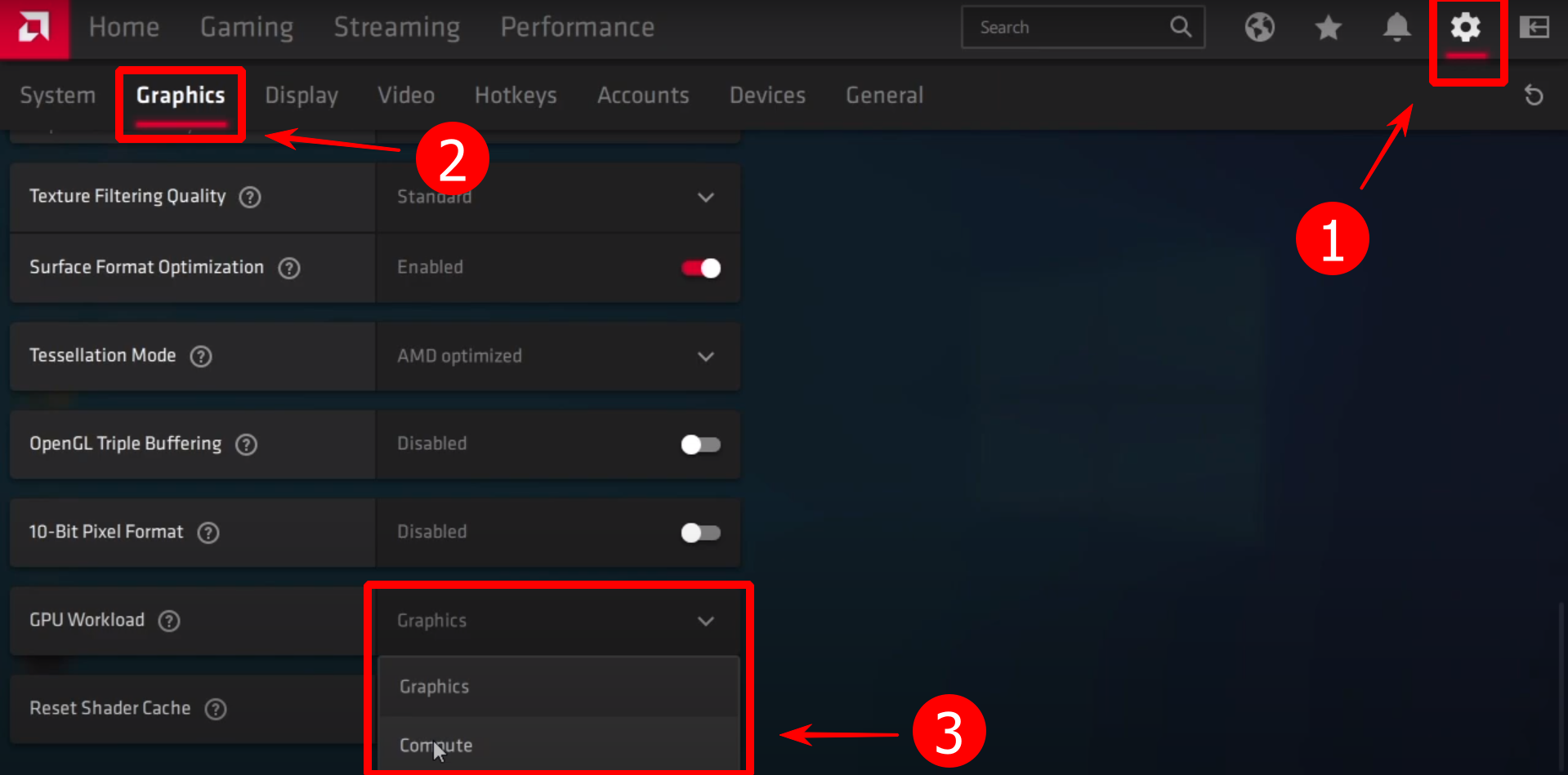
- Кликните на рабочем столе правой кнопкой мыши и выберите «Radeon Settings».
- Кликните значок шестеренки в правом верхнем углу окна приложения.
- Перейдите на вкладку «Graphics» и прокрутите вниз до раздела «Advanced».
- Выберите режим “Compute Mode” (или “вычислить” в русской версии) в раскрывающемся списке GPU.
- Перезагрузите ПК. Теперь ваш графический процессор готов к майнингу на полной мощности.
Blockchain driver vs Adrenaline
Придерживайтесь того, что у вас работает, в зависимости от конфигурации установки. У всех разные результаты, я не видел особой разницы между блокчейном и последними версиями Adrenaline и другими версиями. Я бы подождал, пока определенно не появится что-нибудь получше.
Adrenalin 2020 VS Crimson Beta for Blockchain в майнинге
В целом результаты теста были предсказуемы с самого начала. Новые драйвера (которые имеют цифровую подпись сертификации Microsoft — это важный нюанс) будут лучше во всех отношениях чем старые драйвера 2-х летней давности…
Однако, есть ещё такой параметр как стабильность, упирающийся в корректность в работе драйвера с оперативной памятью (из за чего и бывают проблемы).
Новый выпуск называется Radeon Software Crimson ReLive Edition Beta for Блокчейн Compute, доступен в версиях для Windows 7 и Windows 10 и поддерживает большинство современных видеокарт AMD, начиная с серии Radeon HD 7700.
Ни для кого не секрет, что графические решения AMD Radeon очень популярны среди держателей криптовалюты. Специально для них программисты Radeon Technologies Group подготовили новый Сразу стоит отметить, что новый драйвер имеет статус бета-версии, он не предназначен для графических или игровых нагрузок и предоставляется производителем микросхем «как есть». В будущем компания не планирует дальнейшую оптимизацию или исправление «ошибок», что делает его первым и последним пакетом драйверов для систем майнинга.
Видео: Новый драйвер AMD Crimson ReLive Edition 17.10.2, является одновременно и Blockchain и не Blockchain
Альтернативы
Существует ли версия для Nvidia? Нет, есть альтернативы. Например:
- Nvidia Inspector
- MSI Afterburner
- ATI Winflash
- Polaris Bios Editor
Выпуск драйвера для Нвидиа никогда не был доступен для конечных пользователей.
Видео: Секретные драйвера от AMD для майнинга
AMD Vega mining cryptonight, blockchain драйвер больше не нужен
Для максимального хешрейта на AMD Vega при майнинге cryptonight и cryptonight V7, драйвер AMD blockchain больше не нужен.
Рекомендуется использовать OverdriveNTool и PhoenixMiner
Ни для кого не секрет, что видеокарты от компании AMD активно используются майнерами для добычи цифровых валют. Специально для таких задач разработчики из компании Radeon Technologies Group создали уникальный пакет драйверов, который должен существенно улучшить производительность ферм, работающих на основе графических процессоров АМД.
Новый driverpack получил название Radeon Software Crimson ReLive Edition Beta for Blockchain Compute. Драйвера для майнинга выпущены в нескольких версиях под операционные системы Windows 7 и Windows 10. Программное обеспечение поддерживает практически все популярные видеокарты Radeon, которые активно используются для добычи криптовалюты (начиная от серии HD 7700 и дальше).
Сразу следует сделать акцент на том, что новый драйвер – это beta-выпуск, который не предназначен для полноценных графических или игровых нагрузок. Следовательно, чипмейкер проводит релиз «сырого» программного обеспечения.
В дальнейшем компания AMD не планирует работать над оптимизацией и доработкой драйверов, устраняться найденные ошибки также не будут. Поэтому можно с полной уверенностью говорить, что это первый и последний driverpack для майнеров.
Изначально релиз обновленного программного обеспечения для видеокарты Blockchain Compute проводился для интеграции поддержки графической линейки серии Vega. Софт был выпущен 23 августа 2017 года, программа является последней версией драйвера, которая оптимизирована для интеллектуального анализа цифровой валюты. Реализована поддержка практически всех популярных карт AMD нескольких последних поколений.
Подробное описание основных возможностей и особенностей AMD Blockchain Driver размещено на официальной странице разработчиков. Ссылки на скачивание вы найдете там же.
Если говорить непосредственно об эффекте установки обновленной версии beta-драйвера, то в первую очередь, решается проблема с увеличением размера DAG-файла. Зачастую подобного рода ошибки появляются в процессе добычи криптовалюты Ethereum.
Производительность майнинга плавно снижается из-за того, что размер DAG-файла растет, превышая емкость видеопамяти карты AMD. Ранее пользователям приходилось перемещать внешнюю память на внутреннюю. Конечный результат проявляется в том, что графические процессы стали показывать меньший хешрейт при майнинге Ethereum. Показатель скорости добычи упал примерно на 4-5 MH/s.
Специальный драйвер заметно улучшит обработку повышенных требований к видеопамяти, вследствие чего сохранит производительность GPU-устройства и первоначальный показатель хеширования. В принципе, результаты тестирования программы были неоднозначными, но определенные улучшения в производительности абсолютно точно есть. Так или иначе, после инсталляции драйвера пользователь получит 2-5 MH/s дополнительно. Однако учитывайте, что увеличение мощности повлечет за собой рост количества потребляемой электроэнергии.
Заметьте, что если вы планируете установить данный driverpack, то ни в коем случае не редактируйте значение по умолчанию VBIOS. При этом установите и используйте Pixel Clock Patcher, который решит вопрос настройки драйверов.
Скачивание и установка нового двайвера
Изначально требуется скачать все необходимые программы. Придерживайтесь пошаговой инструкции:
- Для скачивания AMD clean Uninstall Utility перейдите по ссылке. Можно задействовать DDU (Display Driver Uninstaller), для этого варианта нужно ознакомиться инструкцией программы AMD, которая находится в данном архиве.
- Последний драйвер AMD Beta Blockchain Compute доступен по этой ссылке. Важно установить правильную версию для ОС.
- В сети не составит отыскать труда пиксель Патчер.
После этих действий все файлы загружены, приступаем к установке.
Нужно удалить предварительно установленные драйверы. Самый доступный подход – это утилита от AMD с полным удалением.
Для загрузки утилиты потребуется активировать «AMDCleanupUtility.exe» файл, который автоматически запускается после появления подтверждения деинсталляции драйвера. Утилита предоставит информацию о завершении процесса деинсталляции и предложит перезагрузить ПК. Кликните на «нет», поскольку требуется выполнить еще одно действие.
Перед тем как перезагрузить ПК, перейдите в корневую директорию локального диска С. Отыщите папку AMD, и удалите ее. Это папка, в которую программное обеспечение AMD извлекает файлы. Несмотря на это потребуется удалить данную папку, поскольку она воссоздается и заполняется новыми файлами в процессе установки новых драйверов.
После удаления папки AMD, запустите перезагрузку ПК.
Пользователи могут использовать один трюк. Когда система перезагружается, нужно отключить кабель LAN. Это позволяет предотвратить возможную автоматическую перезагрузку операционной системы и инсталляции нового пакета драйверов, перед тем как система загрузится.
Этот шаг считается необязательным. Поскольку присутствуют все файлы необходимые для загрузки. Подключение к сети требуется для выполнения следующих действий.
Приступаем к рассмотрению установки графических драйверов. Когда пользователь перезагрузил ПК, следует открыть папку «Загрузки». Два раза кликаем на установочный файл драйвера AMD. Называем его: «Win10-64Bit-Crimson-ReLive-Beta-Blockchain-Workloads-Aug23.exe».
Извлекаются установочные файлы в созданную папку AMD, которая ранее была удалена нами. Пользователь при желании может подобрать другое место, но по умолчанию выбрана данная директория. Кликаем на «Установить».
Программа извлекает файлы установки в папку, указанную на скриншоте вверху. Время выполнения действия зависит от производительности операционной системы и «железа». Когда все файлы извлечены, программа предлагает установить файлы драйверов.
Потребуется принять условия страницы, как на скриншоте внизу, перед тем как приступать к установке.
ПО выполнит сканирование системы для вычисления места для графических процессоров. Все зависит от скорости системы. Когда завершилась установка, на экране появится изображение как на скриншоте внизу.
Можно кликнуть на «экспресс-установку», которая чаще всего выставляется по умолчанию. Или остановить свой выбор на пользовательской установке, где самостоятельно потребуется выбрать компоненты для персональной инсталляции.
Чаще всего выбирается пользовательская установка. Пользователи отдают предпочтение Wattman драмов, контролю GPU. Есть те, кто останавливает свой выбор на сторонних программах: Wattool, или Afterburner. Бывает, что сохранение AMD Wattman вызывает конфликт, нужно снять его.
Если пользователь желает установить HDMI Audio Driver, требуется выбирать установку по умолчанию.
Когда файлы установлены программа предложит перезагрузить ПК. Кликаем на «Нет» и на «Закрыть» в нижнем правом углу.
Тестирование внесенных изменений
Чтобы корректно завершить процесс инсталляции драйвера, перед перезагрузкой ПК, запустите предварительно скачанный пиксель патчер. Это программное обеспечение используется для предотвращения появления проблем, связанных с редактированием DAG-файлов.
Учитывайте тот факт, что если вы не меняли параметры, установленные по умолчанию для видеокарты в BIOS, то вы можете и вовсе не использовать пиксель патчер и перезагрузить компьютер сразу после установки Блокчейн Драйвер.
Приступаем к тестированию. Извлекаем содержимое раннее скачанного архива patcher на рабочий стол или в отдельную директорию. После этого, необходимо запустить исполняющий файл – «atikmdag-патчер.exe». В результате, программа запустится.
Если вы хотите получить результаты тестирования, не проводя при этом проверку подписи, то тогда просто переименуйте файл запуска программы, чтобы он выглядел, как это показано на скриншоте. Это делается для исправления проверки подписи BIOS и игнорирования дополнительных параметров.
Запустите программу снова, для команды BIOS signature check выбираем команду «found». Затем нажимаем «ОК», применяя тем самым установленные настройки.
Когда пиксельный патчер осуществлен, можно смело перезагружать компьютер. Если перед этим пользователь отключил Ethernet кабель, то теперь самое время подключить его обратно.
Проверка ATI Drivers мало чем отличается от тестирования аналогичного софта от иных разработчиков. Когда компьютер перезагрузится, проведите быструю проверку, для этого запустите диспетчер устройств (кликните по значку Windows и в открывшемся меню выбираем диспетчер устройств). Откройте раздел «Видеоадаптеры». Важно чтобы видеокарты, подключенные к ПК отображались, а операционная система не выдавала каких-либо предупреждений.
Когда пиксельный патчер осуществлен, можно смело перезагружать компьютер. Если перед этим пользователь отключил Ethernet кабель, то теперь самое время подключить его обратно.
Проверка ATI Drivers мало чем отличается от тестирования аналогичного софта от иных разработчиков. Когда компьютер перезагрузится, проведите быструю проверку, для этого запустите диспетчер устройств (кликните по значку Windows и в открывшемся меню выбираем диспетчер устройств). Откройте раздел «Видеоадаптеры». Важно чтобы видеокарты, подключенные к ПК отображались, а операционная система не выдавала каких-либо предупреждений.
Ни для кого не секрет, что видеокарты от компании AMD активно используются майнерами для добычи цифровых валют. Специально для таких задач разработчики из компании Radeon Technologies Group создали уникальный пакет драйверов, который должен существенно улучшить производительность ферм, работающих на основе графических процессоров АМД.
Новый driverpack получил название Radeon Software Crimson ReLive Edition Beta for Blockchain Compute. Драйвера для майнинга выпущены в нескольких версиях под операционные системы Windows 7 и Windows 10. Программное обеспечение поддерживает практически все популярные видеокарты Radeon, которые активно используются для добычи криптовалюты (начиная от серии HD 7700 и дальше).
Сразу следует сделать акцент на том, что новый драйвер – это beta-выпуск, который не предназначен для полноценных графических или игровых нагрузок. Следовательно, чипмейкер проводит релиз «сырого» программного обеспечения.
В дальнейшем компания AMD не планирует работать над оптимизацией и доработкой драйверов, устраняться найденные ошибки также не будут. Поэтому можно с полной уверенностью говорить, что это первый и последний driverpack для майнеров.
Скачать AMD Blockchain Driver:
- Radeon Software Crimson ReLive Edition Beta for Blockchain Compute Driver for Windows®
Для чего нужен AMD Blockchain Driver?
Изначально релиз обновленного программного обеспечения для видеокарты Blockchain Compute проводился для интеграции поддержки графической линейки серии Vega. Софт был выпущен 23 августа 2017 года, программа является последней версией драйвера, которая оптимизирована для интеллектуального анализа цифровой валюты. Реализована поддержка практически всех популярных карт AMD нескольких последних поколений.
Подробное описание основных возможностей и особенностей AMD Blockchain Driver размещено на официальной странице разработчиков. Ссылки на скачивание вы найдете там же.
Если говорить непосредственно об эффекте установки обновленной версии beta-драйвера, то в первую очередь, решается проблема с увеличением размера DAG-файла. Зачастую подобного рода ошибки появляются в процессе добычи криптовалюты Ethereum.

Производительность майнинга плавно снижается из-за того, что размер DAG-файла растет, превышая емкость видеопамяти карты AMD. Ранее пользователям приходилось перемещать внешнюю память на внутреннюю. Конечный результат проявляется в том, что графические процессы стали показывать меньший хешрейт при майнинге Ethereum. Показатель скорости добычи упал примерно на 4-5 MH/s.
Специальный драйвер заметно улучшит обработку повышенных требований к видеопамяти, вследствие чего сохранит производительность GPU-устройства и первоначальный показатель хеширования. В принципе, результаты тестирования программы были неоднозначными, но определенные улучшения в производительности абсолютно точно есть. Так или иначе, после инсталляции драйвера пользователь получит 2-5 MH/s дополнительно. Однако учитывайте, что увеличение мощности повлечет за собой рост количества потребляемой электроэнергии.
Заметьте, что если вы планируете установить данный driverpack, то ни в коем случае не редактируйте значение по умолчанию VBIOS. При этом установите и используйте Pixel Clock Patcher, который решит вопрос настройки драйверов.
Скачивание и установка нового двайвера
Изначально требуется скачать все необходимые программы. Придерживайтесь пошаговой инструкции:
- Для скачивания AMD clean Uninstall Utility перейдите по ссылке ниже. Можно задействовать DDU (Display Driver Uninstaller), для этого варианта нужно ознакомиться инструкцией программы AMD, которая находится в данном архиве.
- Последний драйвер AMD Beta Blockchain Compute доступен по этой ссылке ниже. Важно установить правильную версию для ОС.
- В сети не составит отыскать труда пиксель Патчер.

После этих действий все файлы загружены, приступаем к установке.
Нужно удалить предварительно установленные драйверы. Самый доступный подход – это утилита от AMD с полным удалением.

Для загрузки утилиты потребуется активировать «AMDCleanupUtility.exe» файл, который автоматически запускается после появления подтверждения деинсталляции драйвера. Утилита предоставит информацию о завершении процесса деинсталляции и предложит перезагрузить ПК. Кликните на «нет», поскольку требуется выполнить еще одно действие.

Перед тем как перезагрузить ПК, перейдите в корневую директорию локального диска С. Отыщите папку AMD, и удалите ее. Это папка, в которую программное обеспечение AMD извлекает файлы. Несмотря на это потребуется удалить данную папку, поскольку она воссоздается и заполняется новыми файлами в процессе установки новых драйверов.

После удаления папки AMD, запустите перезагрузку ПК.
Пользователи могут использовать один трюк. Когда система перезагружается, нужно отключить кабель LAN. Это позволяет предотвратить возможную автоматическую перезагрузку операционной системы и инсталляции нового пакета драйверов, перед тем как система загрузится.
Этот шаг считается необязательным. Поскольку присутствуют все файлы необходимые для загрузки. Подключение к сети требуется для выполнения следующих действий.
Приступаем к рассмотрению установки графических драйверов. Когда пользователь перезагрузил ПК, следует открыть папку «Загрузки». Два раза кликаем на установочный файл драйвера AMD. Называем его: «Win10-64Bit-Crimson-ReLive-Beta-Blockchain-Workloads-Aug23.exe».

Извлекаются установочные файлы в созданную папку AMD, которая ранее была удалена нами. Пользователь при желании может подобрать другое место, но по умолчанию выбрана данная директория. Кликаем на «Установить».

Программа извлекает файлы установки в папку, указанную на скриншоте вверху. Время выполнения действия зависит от производительности операционной системы и «железа». Когда все файлы извлечены, программа предлагает установить файлы драйверов.
Потребуется принять условия страницы, как на скриншоте внизу, перед тем как приступать к установке.

ПО выполнит сканирование системы для вычисления места для графических процессоров. Все зависит от скорости системы. Когда завершилась установка, на экране появится изображение как на скриншоте внизу.
Можно кликнуть на «экспресс-установку», которая чаще всего выставляется по умолчанию. Или остановить свой выбор на пользовательской установке, где самостоятельно потребуется выбрать компоненты для персональной инсталляции.

Чаще всего выбирается пользовательская установка. Пользователи отдают предпочтение Wattman драмов, контролю GPU. Есть те, кто останавливает свой выбор на сторонних программах: Wattool, или Afterburner. Бывает, что сохранение AMD Wattman вызывает конфликт, нужно снять его.
Если пользователь желает установить HDMI Audio Driver, требуется выбирать установку по умолчанию.

Когда файлы установлены программа предложит перезагрузить ПК. Кликаем на «Нет»и на «Закрыть» в нижнем правом углу.

Тестирование внесенных изменений
Чтобы корректно завершить процесс инсталляции драйвера, перед перезагрузкой ПК, запустите предварительно скачанный пиксель патчер. Это программное обеспечение используется для предотвращения появления проблем, связанных с редактированием DAG-файлов.
Учитывайте тот факт, что если вы не меняли параметры, установленные по умолчанию для видеокарты в BIOS, то вы можете и вовсе не использовать пиксель патчер и перезагрузить компьютер сразу после установки Блокчейн Драйвер.
Приступаем к тестированию. Извлекаем содержимое раннее скачанного архива patcher на рабочий стол или в отдельную директорию. После этого, необходимо запустить исполняющий файл – «AMDdriver.exe». В результате, программа запустится.
Если вы хотите получить результаты тестирования, не проводя при этом проверку подписи, то тогда просто переименуйте файл запуска программы, чтобы он выглядел, как это показано на скриншоте. Это делается для исправления проверки подписи BIOS и игнорирования дополнительных параметров.
Запустите программу снова, для команды BIOS signature check выбираем команду «found». Затем нажимаем «ОК», применяя тем самым установленные настройки.

Когда пиксельный патчер осуществлен, можно смело перезагружать компьютер. Если перед этим пользователь отключил Ethernet кабель, то теперь самое время подключить его обратно.
Проверка ATI Drivers мало чем отличается от тестирования аналогичного софта от иных разработчиков. Когда компьютер перезагрузится, проведите быструю проверку, для этого запустите диспетчер устройств (кликните по значку Windows и в открывшемся меню выбираем диспетчер устройств). Откройте раздел «Видеоадаптеры». Важно чтобы видеокарты, подключенные к ПК отображались, а операционная система не выдавала каких-либо предупреждений.

Когда пиксельный патчер осуществлен, можно смело перезагружать компьютер. Если перед этим пользователь отключил Ethernet кабель, то теперь самое время подключить его обратно.
Проверка ATI Drivers мало чем отличается от тестирования аналогичного софта от иных разработчиков. Когда компьютер перезагрузится, проведите быструю проверку, для этого запустите диспетчер устройств (кликните по значку Windows и в открывшемся меню выбираем диспетчер устройств). Откройте раздел «Видеоадаптеры». Важно чтобы видеокарты, подключенные к ПК отображались, а операционная система не выдавала каких-либо предупреждений.
Article Number
RN-RAD-WIN-BLOCKCHAIN-BETA
Radeon Software Crimson ReLive Edition Beta for Blockchain Compute Highlights
Important Notes
- This driver is provided as a beta level support driver which should be considered «as is» and will not be supported with further updates, upgrades or bug fixes.
- This driver is not intended for graphics or gaming workloads.
- 64 Bit drivers for Windows 10 & Windows 7 updated to include support for Radeon™ Vega Frontier Edition (8/23/2017)
Highlights
- Optimized performance for Blockchain Compute Workloads.
Package Contents
The Radeon Software Crimson ReLive Edition Beta for Blockchain Compute installation package contains the following:
- Radeon Software Crimson ReLive Edition Beta for Blockchain Compute Driver Version 17.30.1029 (Windows Driver Store Version 22.19.659.0)
The Radeon Software Crimson ReLive Edition Beta for Blockchain Compute installation package can be downloaded from the following links:
By clicking the Download button, you are confirming that you have read and agreed to be bound by the terms and conditions of the End User License Agreement («EULA»). If you do not agree to the terms and conditions of these licenses, you do not have a license to any of the AMD software provided by this download.
- Radeon Software Crimson ReLive Edition Beta for Blockchain Compute Driver for Windows®
Installing Radeon Software Crimson ReLive Edition Beta for Blockchain Compute
For detailed instructions on how to correctly uninstall or install Radeon Software Crimson ReLive Edition, please refer to the following support resources:
- How-To Uninstall Radeon Software Crimson ReLive Edition on a Windows® Based System
- How-To Install Radeon Software Crimson ReLive Edition on a Windows® Based System
NOTE:
This driver is not intended for use on AMD Radeon products running in Apple Boot Camp platforms. Users of these platforms should contact their system manufacturer for driver support.
When installing Radeon Software Crimson ReLive Edition Beta for Blockchain Compute for the Windows® operating system, the user must be logged on as Administrator, or have Administrator rights to complete the installation of Radeon Software Crimson ReLive Edition Beta for Blockchain Compute.
Radeon Software Crimson ReLive Edition Beta for Blockchain Compute requires Windows 7 Service Pack 1 to be installed.
Radeon Product Compatibility
Radeon Software Crimson ReLive Edition Beta for Blockchain Compute is compatible with the following AMD Radeon products.
| Radeon Desktop Product Family Compatibility | |
| Radeon™ Vega Frontier Edition Graphics | Radeon™ RX 500 Series Graphics |
| Radeon™ RX Vega Series Graphics | AMD Radeon™ Pro Duo |
| Radeon™ RX 400 Series Graphics | AMD Radeon™ R7 200 Series Graphics |
| AMD Radeon™ R7 300 Series Graphics | AMD Radeon™ R5 300 Series Graphics |
| AMD Radeon™ R9 Fury Series Graphics | AMD Radeon™ R5 200 Series Graphics |
| AMD Radeon™ R9 Nano Series Graphics | AMD Radeon™ HD 8500 — HD 8900 Series Graphics |
| AMD Radeon™ R9 300 Series Graphics | AMD Radeon™ HD 7700 — HD 7900 Series Graphics |
| AMD Radeon™ R9 200 Series Graphics | |
| Radeon Pro WX Product Family Compatibility |
| AMD Radeon™ Pro WX 7100 Graphics |
| Radeon™ Pro WX 5100 Graphics |
| Radeon™ Pro WX 4100 Graphics |
Compatible Operating Systems
Radeon Software Crimson ReLive Edition Beta for Blockchain Compute is designed to support the following Microsoft® Windows® platforms. Operating System support may vary depending on your specific AMD Radeon product.
- Windows® 10 (64-bit version)
- Windows 7 (64-bit version with SP1 or higher)
AMD Issue Reporting Form
This driver release incorporates suggestions received through the AMD Issue Reporting Form. To provide us with your feedback, visit the AMD Issue Reporting Form.
© 2017 Advanced Micro Devices, Inc. All Rights Reserved.
DISCLAIMER
The information contained herein is for informational purposes only and is subject to change without notice. While every precaution has been taken in the preparation of this document, it may contain technical inaccuracies, omissions and typographical errors, and AMD is under no obligation to update or otherwise correct this information. Advanced Micro Devices, Inc. makes no representations or warranties with respect to the accuracy or completeness of the contents of this document and assumes no liability of any kind, including the implied warranties of non-infringement, merchantability or fitness for particular purposes, with respect to the operation or use of AMD hardware, software or other products described herein. No license, including implied or arising by estoppel, to any intellectual property rights is granted by this document. This notice does not change the terms and limitations applicable to the purchase or use of AMD’s products that may be set forth in a separate signed agreement between you and AMD.
AMD, the AMD Arrow logo, AMD Radeon, AMD Freesync and combinations thereof are trademarks of Advanced Micro Devices, Inc.
Windows and DirectX are registered trademarks of Microsoft Corporation.
Vulkan and the Vulkan logo are registered trademarks of the Khronos Group Inc.
Other names used herein are for identification purposes only and may be trademarks of their respective companies.
Рекомендуемые статьи по теме:
- Пошаговая настройка AMD Radeon Vega 56 / Vega 64
- OhGodAnETHlargementPill — Таблетка для майнинга GTX 1080, GTX 1080 Ti (DOWNLOAD)
- Polaris Bios Editor v1.7.2 (BIOS editor)
- SRBPolaris V3.5 — Программа для редактирования биоса на AMD RX4XX и RX5XX карт
- OverdriveNTool — tool for AMD [Скачать]
- [NoDevFee] Как отключить DevFee (комиссию) в майнере
- Как майнить Monero (XMR) на алгоритме RandomX
Если просто вставить видеокарту в разъем на материнской плате и запустить ПК, то она выведет изображение. Конечно, вы не сможете полноценно использовать графический ускоритель без установки драйвера, компьютер даже нельзя будет перевести в спящий режим, но картинка будет.
Но если вы собрали риг для добычи криптовалюты, то установка драйвера жизненно необходима, иначе оборудование будет зависать.
Для достижения высокой производительности при добычи криптовалют необходимо использовать самые производительные драйвера, а также правильно конфигурировать операционную систему.
«Красные» имеют больше проблем с настройкой рига, чем майнеры использующие продукцию компании Nvidia. Но, зато графические адаптеры компании AMD стоят дешевле, чем устройства того же уровня их конкурентов.
Обычно наибольшее количество проблем возникает при установке драйвера AMD и последующей его настройке для майнинга.
Содержание
- 1 Драйвер от AMD для майнинга
- 1.1 Как правильно установить драйвер при сборке фермы
- 1.2 Новый блокчейн-драйвер для AMD
- 1.3 Основные ошибки при установке и решение их
- 1.4 Патч для драйвера AMD
- 2 Драйвер от Nvidia для майнинга
- 2.1 Как правильно установить драйвер для GTX версии
- 2.2 Возможные ошибки при установке драйвера
- 3 Таблица драйверов для майнинга видеокарт
Драйвер от AMD для майнинга
Драйвера АМД для майнинга можно скачать на официальном сайте этой компании. Самые свежие пакеты для инсталляции доступны по адресу:
https://support.amd.com/ru-ru/download
Перед скачиванием необходимо выбрать версию, соответствующую установленной операционной системе. При этом также нужно обращать внимание на ее разрядность (майнинг, доступен только на 64 разрядных версиях системы, поэтому нужно выбирать соответствующие драйвера).
В 2017 году была выпущена специальная версия драйвера АМД Кримсон, предназначенная для майнинга, которую можно скачать по адресу:
https://support.amd.com/en-us/kb-articles/Pages/Radeon-Software-Crimson-ReLive-Edition-Beta-for-Blockchain-Compute-Release-Notes.aspx
Она не требует дополнительной настройки и позволяет производить майнинг сразу после установки, что довольно удобно. Данная версия драйвера актуальна и в 2022 году, но многие майнеры предпочитают устанавливать Win10-64Bit-Radeon-Software-Adrenalin-2019-Edition-19.8.2-Aug26, или другие версии прошлого года выпуска. Если вы используете последние версии утилит Claymore’s Miner и Phoenix Miner, то установив августовские драйвера прошлого года, сможете получить максимальный хешрейт не перепрошивая BIOS видеокарт AMD. Но если у вас стоит Win10-64Bit-Crimson-ReLive-Beta-Blockchain, то модификация таймингов на лету не будет работать (по крайней мере в Phoenix Miner). Поэтому лучше установить рекомендованную версию драйвера. Ссылка на загрузку: https://www.amd.com/en/support/kb/release-notes/rn-rad-win-19-8-2.
Важно! При использовании новых видеокарт AMD серий ХТ и Navi необходимо учитывать, что драйвера выпуска Adrenalin 2020 Edition еще очень «сырые». Для Windows 8 отдельных драйверов не выпускается, вообще, можете использовать драйвера семерки, но нет особого смысла возится с данной OS.
При использовании оборудования от фирмы АМД рекомендуется установить Windows 7 или 10.
Как правильно установить драйвер при сборке фермы
Если вы ставите драйвер на чистую операционную систему, то просто скачайте его и запустите установку, дальше программа все сделает сама. Если у вас уже были установлены более старые версии AMD Radeon драйвера для майнинга необходимо полностью удалить старые драйвера.
Для этого лучше использовать штатную утилиту AMDCleanupUtility.exe для очистки системы. Простая деинсталляция через операционную систему не полностью удаляет все файлы, поэтому впоследствии при майнинге могут возникать сбои.
- После деинсталляции необходимо произвести перезагрузку и запустить установочный файл драйверов АМД. При этом нужно будет выбрать место, куда разархивируют новые драйвера (по умолчанию это папка C:AMD), а затем пройти стандартную процедуру инсталляции.
- Если вы не деинсталлировали до этого драйвера, то необходимо выбрать выборочную установку, а в следующем окне выбрать пункт «Чистая установка». Набор устанавливаемых компонентов можно не менять. Самым главным из всех компонентов является драйвер дисплея AMD, его установка является обязательной.
Но если вы не уверенны, что справитесь с этой задачей, лучше просто удалите старый драйвер и поставьте новую версию. По завершении обязательно пропатчите драйвер с помощью утилиты atikmdag-patcher. Иначе могут возникнуть сбои при запуске рига.
В зависимости от устанавливаемой версии драйвера и операционной системы процедура установки имеет небольшие отличия. Как правило, после установки драйверов необходимо перезагрузить компьютер, после чего правильность установки драйверов можно проверить в диспетчере устройств.
Для этого проще всего нажать комбинацию клавиш «Win+R» на клавиатуре и в открывшемся окне ввести команду «devmgmt.msc». В окне диспетчера устройств необходимо дважды кликнуть на «Видеоадаптеры». В раскрывшемся списке будут показаны все установленные в системе видеокарты. На них не должно быть восклицательных знаков и информации об ошибках. Версию установленного драйвера можно проверить, дважды кликнув на конкретный видеоадаптер и выбрав вкладку «Драйвер». Здесь можно просмотреть дату разработки установленного драйвера и его версию.
- После установки последних версий драйверов AMD необходимо произвести их настройку для майнинга, включив режим вычислений. Для этого можно воспользоваться утилитой AMD Radeon Settings, встроенной в драйвера, которая, как правило, прописывается в автозапуск. Если по какой либо причине она автоматически не загружается, ее можно запустить самостоятельно, запустив файл RadeonSettings.exe в папке C:Program FilesAMDCNextCNext.
В открывшемся окне основного интерфейса программы AMD Radeon Settings переходят в меню «Игры», где активируют вкладку «Общие настройки». В этой вкладке можно установить различные параметры для каждой видеокарты AMD ,установленной в системе. Необходимо найти пункт «Рабочая нагрузка ГП», в котором выбрать пункт «Вычислить». Программа предложит перезапустить себя для сохранения изменений. Для каждой видеокарты эту процедуру нужно производить отдельно.
Можно включить режим вычислений на видеокартах АМД и другими способами:
- Путем использования программы AMD Compute Switcher, которую можно скачать на доверенном ресурсе, например, по ссылке на https://bitcointalk.org/index.php?topic=2815803.0;
- Прописав в BAT-файле для майнинга в программах Claymore’s GPU Dual Miner или Phoenix Miner значение -y 1. Это можно сделать и в работающей консоли этих майнеров, нажав английскую букву y.Ингода необходимо повторять включение режима вычислений после обновления Windows, которое может само отключить этот режим и уменьшить хэшрейт.
- Если режим вычислений не включен, значительно уменьшиться хэшрейт при майнинге, особенно при майнинге криптовалют с алгоритмом Ethash, самой популярной из которых является эфир.
Новый блокчейн-драйвер для AMD
Все новые драйвера AMD имеют режим компьютерных вычислений, необходимый при майнинге.
Специальная версия драйвера AMD Radeon для майнинга была выпущена в августе 2017 года, она значительно повысила производительность драйверов АМД в майнинге. Она не требует проведения специальной процедуры включения режима компьютерных вычислений, но может не поддерживать последние видеокарты от АМД, выпущенные в 2018 году.
Процедура установки этого драйвера не отличается от обычной. Необходимо очистить систему от старых драйверов, запустить установочный файл и провести установку, следуя стандартной процедуре установки.
Основные ошибки при установке и решение их
Наиболее часто проблемы возникают при неправильной установке драйверов, связанной с неполным удалением предыдущей версии драйверов АМД. В случае наличия сбоев, зависаний, нестабильности в работе нужно увеличить объем доступной виртуальной памяти (файла подкачки), а также провести заново процедуру очистки системы от старых драйверов с помощью утилиты AMDCleanupUtility и провести повторную инсталляцию драйверов, а также произвести включение режима компьютерных вычислений.
В случае возникновения ошибок, связанных с нехваткой ресурсов для работы с большим количеством видеокарт (код 12 Windows) необходимо установить последнюю версию драйверов АМД. Если это не помогает, то причину неполадок нужно искать в неправильных настройках BIOS материнской платы, а также в используемой операционной системе.
Для использования большого количества видеокарт АМД (до 12) необходимо использовать последние версии операционной системы Windows 10, в противном случае риг либо вообще не будет работать, либо будет работать нестабильно.
Рекомендация! Ферму из 12 карт AMD на windows запустить новичку крайне сложно. Оптимальное число видеуоскорителей в риге 6-8. Если требуется больше, значит собирайте еще один или устанавливайте Linux или Hive.
Патч для драйвера AMD
Для видеокарт AMD, у которых перепрошит BIOS может понадобиться использовать патч для драйвера — программу atikmdag-patcher. Необходимость в этом проявляется в наличии ошибки с кодом 43 в диспетчере устройств Windows. А также для того чтобы в клейморе работала опция –strap, да и, вообще, лучше использовать патчер после каждой переустановки драйверов.
Программу можно скачать на официальной ветке по адресу https://www.monitortests.com/forum/Thread-AMD-ATI-Pixel-Clock-Patcher
Эту программу необходимо запустить один раз после установки драйверов, она при запуске покажет, есть ли в системе непропатченные драйвера и предложит это сделать. После этого необходимо произвести перезагрузку и провести включение режима вычислений для видеокарт.
Драйвер от Nvidia для майнинга
Установка драйверов Nvidia для майнинга более проста, чем драйверов для АМД. Обычно достаточно скачать последнюю версию драйверов с официального сайта по адресу https://www.nvidia.ru/Download/index.aspx?lang=ru и установить их, после чего производить тонкую настройку системы для майнинга с помощью утилит для разгона видеокарт.
При скачивании драйверов с сайта Nvidia лучше воспользоваться ручным поиском необходимого драйвера, заполнив форму с указанием типа видеокарты, серии, операционной системы и языка установщика.
Как правильно установить драйвер для GTX версии
Для правильной установки драйверов NVIDIA нужно полностью удалить имеющиеся предыдущие версии. Для этого можно произвести их деинсталляцию через панель управления в разделе добавления и удаления программ, где необходимо произвести удаление NVIDIA Windows Display Drivers.
Затем необходимо запустить установочный файл, выбрать путь для распаковки драйверов (по умолчанию C:NVIDIADisplayDriver), а затем произвести их установку по стандартной процедуре.
При этом лучше всего выбрать выборочную установку (Custom или Advanced в английской версии) и активировать в появившемся окне пункт «Выполнение чистой установки». Это даст гарантию правильной установки программного обеспечения NVIDIA.
Возможные ошибки при установке драйвера
При установке и эксплуатации драйверов Nvidia и AMD могут возникнуть ошибки, например в майнинге слетают драйвера видео в дуале, система подвисает, программы для майнинга выдают ошибки.
Если в системе нет переразгона, то такие ошибки, как правило, устраняются путем переустановки драйверов. Сбой драйверов может возникнуть при сбоях электропитания, которые приводят к нарушению целостности файлов на носителе, воздействии вирусов и от других причин.
Иногда стоит повторно скачать инсталляционные файлы с сайта производителя, перезагрузить компьютер и повторить процедуру установки заново от имени администратора.
Для того, чтобы избежать проблем при одновременной установке на один компьютер видеокарт Nvidia и AMD, лучше сначала устанавливать драйвера AMD.
Таблица драйверов для майнинга видеокарт
Разные версии драйверов имеют отдельные особенности, связанные с наличием ошибок, использованием памяти графического адаптера, производительностью, особенностями настройки, совместимостью с различными видеокартами и другими параметрами. Лучший драйвер для майнинга это, как правило, тот, который обеспечивает наиболее стабильную работу.
Подробную информацию о конкретной версии драйвера обычно можно найти на сайте производителя.
Обзорная информация о различных драйверах, использующихся для майнинга, представлена в следующих таблицах:
| Информация об особенностях драйверов для майнинга для видеокарт компании АМД | |||||
|---|---|---|---|---|---|
| Версия драйвера | Дата выпуска | Совместимость с видеокартами (серии) | Необходимость включения режима компьютерных вычислений GPU Workload | Наличие совмес-тимости для игр | Совместимые операционные системы (64 разрядные) |
| Win10-64Bit-Radeon-Software-Adrenalin-2019-Edition-19.8.2-Aug26 | 6 августа 2018 года | Navi, XT, Vega, RX 400-500, R9, R7, R5, HD 8500 — HD 8900, HD 7700 — HD 7900 | Требуется | Есть | Windows 7, Windows 10 |
| Win10-64Bit-Crimson-ReLive-Beta-Blockchain-Workloads-Aug23 | Август 2017 | Vega, RX 400-500, R9, R7, R5, HD 8500 — HD 8900, HD 7700 — HD 7900 | Не требуется | Нет | Windows 7, Windows 10 |
Все представленные в таблице драйвера без проблем поддерживают наиболее популярные видеокарты от AMD, использующиеся для майнинга: RX 470, RX 570 и RX 580. Все драйвера от АМД от версии 17.10.2 поддерживают работу с 12 видеокартами.
Для драйверов от компании Nvidia информация представлена в следующей таблице:
| Информация об особенностях драйверов для майнинга для видеокарт компании Nvidia | |||||
|---|---|---|---|---|---|
| Версия драйвера | Дата выпуска | Совместимость с видеокартами | Поддержка версии CUDA | Совместимые операционные системы | Особенности |
| 430.86 | Август 2019 года | NVIDIA TITAN Series
GeForce RTX 20 Series: GeForce 16 Series: GeForce 10 Series: |
10 10.1 |
Windows 10 | Для драйверов Nvidia разгон производится отдельными утилитами. |
| 445.87 | Апрель 2020 года | NVIDIA TITAN Series
GeForce RTX 20 Series: GeForce 16 Series: GeForce 10 Series: GeForce 900 Series |
10 10.1 10.2 |
Все представленные в таблице драйвера без проблем поддерживают наиболее популярные видеокарты от Nvidia, использующиеся для майнинга: GTX1050 Ti, GTX1080 Ti, GTX1070 и GTX 1060 6gb, RTX 2060-2080.
Наличие поддержки более новых версий CUDA PhysX Software в драйверах Nvidia улучшает алгоритм работы с видеопамятью, что повышает общую стабильность и производительность системы. Необходимо, чтобы программа, использующаяся для майнинга, поддерживала эту технологию.
Правильный выбор и установка драйверов для видеокарт при майнинге позволит быстрее настроить оборудование, получить максимальный хэшрейт при майнинге и в последующем не тратить нервы и время, устраняя постоянно возникающие неполадки и зависания. Поэтому стоит периодически изучать профильные форумы и сайты на предмет наличия более новых, оптимальных драйверов.
-
Design
Майнинг криптовалюты на ферме из шести-восьми мощных GPU позволяет владельцу зарабатывать до 50 тысяч рублей в месяц, точная доходность зависит от выбранного алгоритма и производительности GPU. Графические адаптеры плохо приспособлены к постоянному хешированию блоков, поэтому необходимо загружать драйвер для майнинга. AMD (Advanced Micro Devices) — одна из западных компаний, выпускающих производительные GPU и драйверы для прибыльной добычи «цифрового золота».
Если вы интересуетесь инвестированием в криптовалюту и хотите уберечься от частых ошибок и потери денег, рекомендую пройти БЕСПЛАТНЫЙ 3-х дневный марафон «Криптоинвестиции» от Школы Практического Инвестрирования. На марафоне вы узнаете актуальные стратегии и инструменты для инвестирования в крипту!
Актуальные модификации драйверов, совместимых с майнингом на графических платах AMD Radeon, публикуются на англоязычной странице производителя. Однако алгоритмы хеширования обновляются быстрее, чем программное обеспечение (ПО). Графические адаптеры от АМД востребованы среди майнеров ввиду сравнительно невысокой цены (б/у плату с хешрейтом 20 мегахеш можно купить за 11 тысяч рублей) и возможности эффективного разгона.
Учитывая возрастающий спрос со стороны владельцев майнинговых ферм, разработчики AMD Radeon летом 2021 года выпустили утилиту Crimson ReLive Edition (beta). Драйвер был адаптирован к круглосуточному майнингу на видеокартах под управлением ОС Windows разрядности 64 или 32 бита.
Вообще-то, они созданы не только для майнинга, но СЕОшники просили включить эту фразу в заголовок.
Видеокарты — очень производительная штука, они буквально нашпигованы вычислительными процессорами. Архитектура, на которой построены GPU, рассчитана на выполнения огромного количества операций одновременно, или параллельно. Например, они используются при обучении нейросетей, обработки ML-моделей, отрисовки кадров для VR-гарнитуры, создании видеофильмов.
Эти вычисления — специфические, они требуют своих протоколов и директив для оптимальной работы. Так появились драйверы для видеокарт приспособленные для отдельных задач. Например, драйвера специально оптимизированные для майнинга, но только у АМД, Нвидиа создали отдельный режим «Оптимизировать для вычислений» в панели управления видеокартой.
По легенде, видеокарта сможет работать с нейросетевыми моделями с обычными драйверами, но шурупы всё-таки лучше закручивать шуруповертом.
Драйвера для майнинга на видеокартах AMD: скачивание и установка
Драйвер для майнинга от AMD называется ReLive for Blockchain Compute и предназначен для «Блокчейн Вычислений». АМД специально оптимизировали эти драйвера для майнинга.
К моменту, когда начался майнинг Эфира в 2015, карты от «красных» были самыми дешевыми и производительными при сравнении с «зелеными». Компания отреагировала на это и создала специальные драйвера в 2021 году. Назвали незамысловато «ReLive for Blockchain Compute»
Блокчейн-драйвера давно включены в основные сборки Radeon Software.
Драйвер для майнинга создавался как экспериментальная версия Re-Live. Основная версия рассчитана на быстрый гейминг и рендер изображения для VR-очков. Набор драйверов ReLive for Blockchain разрабатывался до 2021 года, затем его компоненты стали включать в обычный Adrenaline Edition.
Для майнинга специальные драйверы не нужны.
Это было актуально в 2017-2018 году, в 2021 драйвера собираются с учётом майнинговых нужд. Чтобы добывать криптовалюту в 2021 для Adrenalin Software предусмотрен режим «Compute Mode». Ниже расскажем, как его активировать.
Семь простых шагов для установки драйвера AMD при сборке фермы
- Шаг 1:
открыть страницу поддержки пользователей на сайте АМД. - Шаг 2:
нажать большую кнопку «Download Now». - Шаг 3:
дождаться скачивания - Шаг 4:
запустить установку скачанных драйверов. Они будут лежать в папке «Downloads», название начинается со слов «radeon-software…» - Шаг 5:
указать папку распаковки файлов установщика, например, С:AMD_Drivers - Шаг 6:
открыть папку «AMD Drivers», открыть единственную папку которая там будет и запустить файл «Setup.exe». - Шаг 7:
выбрать все галочки, нажать «Далее», дождаться окончания установки.
Видеоинструкция, которая начинается со страницы с драйверами от AMD:
Автоустановщик поставит на ПК драйвера для любого железа от AMD
. Если вы используете плату на чипсете от АМД, то скачивать отдельный драйвер-пак не понадобится. Установщик драйверов определит родное железо и скачает драйвера для чипсета и PCI-контроллеров самостоятельно. Для плат на базе чипсета от Intell драйвера для материнской платы устанавливаются отдельно.
Что такое режим Compute Mode в картах АМД и как его включить
Это режим для продвинутых вычислений, например, когда карты используются для моделирования белковых молекул или предсказания погодных условий.
В нашем же случае, мы будем использовать карту для майнинга.
Видеоинструкция
:
- Нужно, чтобы на ферме был установлен Radeon Software.
- Открываем панель Radeon Software.
- Находим шестеренку на панели, жмём.
- Открываем раздел «Graphics», если в программе русский язык, выбираем раздел «Видеокарта», прокручиваем вниз и нажимаем «Дополнительно».
- Пролистываем до раздела «Рабочая нагрузка ГП», нажимаем на «Видеокарта» и выбираем «Вычислить». Перезагружаем компьютер.
После перезагрузки видеокарта будет работать в режиме вычислений и готова задействовать весь свой потенциал для майнинга.
Если у вас упал хешрейт на видеокартах серии RX 400 или RX 500 — включите Compute Mode.
Отключите автообновление, чтобы не бегать за фермой.
Перед началом добычи, отключите автоматическую установку драйверов, чтобы это прерывало майнинг. Зайдите во вкладку «Система» и нажмите на переключатель напротив «Проверять наличие обновлений».
Режим вычислений можно включить сразу на всех видеокартах.
Лень — двигатель прогресса. Потому силами майнеров-энтузиастов была создана специальная утилита, которая включает режим вычислений на всех подключенных видеокартах от AMD.
Называется она AMD-Compute Switcher. [открыть официальную ветку утилиты на форуме BTT]
Использование AMD-Compute Switcher
- Запустите AMD-Compute-Switcher.exe.
- Если в окне сообщение «switch to compute mode», то нажмите «Ok» для перехода в режим вычислений.
Причины установки драйверов
Пакет программного обеспечения под общим названием AMDGPU-Pro Compute Driver (или Blockchain Driver) ОС Windows или Linux совместим со всеми моделями GPU от АМД Радеон.
Драйвер для майнинга решает ряд проблем:
- Нестабильная работа GPU после разгона. Ручная настройка таймингов при майнинге снижает устойчивость платы, повышает рабочую температуру. Blockchain Driver обеспечивает оптимальную скорость вращения вентиляторов, продлевая срок службы установленных GPU.
- Низкая продуктивность GPU при установке стандартных драйверов. GPU «из коробки» адаптированы к обработке графической информации, но майнинг предполагает решение потока однотипных вычислительных задач. Выпуск Mining Driver ускоряет работу графических адаптеров в составе майнинговой фермы.
- Увеличение файла Ethereum DAG. Ввиду неограниченной эмиссии монеты Ethereum возрастает количество вычислений, требуется всё больше оперативной памяти видеокарты. Драйвер AMDGPU-Pro Mining стабилизирует хеширование блоков на графической плате независимо от размера блокчейн.
Различные драйверы Radeon адаптированы для майнинга, процесс установки приложений стандартный. Пользователь загружает исполняемый файл, удаляет старые версии ПО и запускает инициализацию. Перед началом работы не нужно включать особый режим обработки операций или устанавливать приложение AMD Compute Switcher.
Блокчейн-драйвер для AMD
На календаре 2021 год, новым этот драйвер был в 2017-том. Раньше он давал 15% прироста по прибыли и хешрейту, но эта цифра больше не актуальна. Создан он был для карт на архитектуре GCN или «Polaris». На этом чипе работают карты Vega, HD 7000-й линейки, R9 и R7 видеокарты с HBM-памятью.
Свою актуальность ReLive for Blockchain потерял, прироста в Хешрейте этот драйвер не даст
Актуальность, как отдельный набор драйверов, ReLive For Blockchain потерял, даже для старых карт на архитектуре Polaris. Если вы используете карты HD 7000-й версии, Vega или подобные то загрузите обычные драйвера. АМД занимается оптимизацией программного обеспечения для видеокарт с 2000-х годов.
Ошибки при установке драйверов AMD и их решение
От ошибок не защищает даже страховой полис с ежемесячным взносом.
Но ошибок не должно быть, если вы используете относительно «современные» видеокарты, например, RX 400 или RX 500. Ошибки будут сыпаться, когда в компьютере установлена видеокарта моложе HD 7700. Это официально «Старое» железо, которое в новых наборах драйверов не поддерживается.
Как установить драйвера на старую видеокарту?
Используйте SDI. Программа ищет среди доступных баз данных ПО для видеокарт, которые официальных обновлений больше не получают. [официальный сайт разработчика программы]
Рекомендуем использовать SDI Lite, если у фермы есть выход в онлайн. Для фермы без доступа к сети качаем SDI Full.
Как решать ошибки при установке драйверов
- Обнулите разгон видеокарты до заводских настроек и повторите установку.
- Обновите библиотеку MS Visual Basic [ссылка на набор библиотек с 2005 по 2021 года].
- Отключите антивирус и повторите попытку установки.
- Воспользуйтесь утилитой DDU для полного удаления видеодрайверов и повторите процедуру установки. [ссылка на утилиту]
- Используйте официальный драйвер, с сайта производителя видеокарты.
- Удалите старые драйвера через AMDCleanupUtility.exe [ссылка на страницу утилиты на сайте AMD]
Это решения самых распространенных проблем при установке драйверов. Если случай уникальный — его следует детально описать и нагуглить. Подобные вопросы могли задать на форумах 2 или 3 года назад и найти решение.
Сборка Windows 10 — друг для майнинга.
Чтобы не возникало проблем с драйверами, рекомендуется использовать сборку Windows 10 LTSC и её вариации, например, by LeX_6000 или Ovgorsky. LTSC это ветка Windows, которая получает самые стабильные и проверенные обновления и предназначена для корпоративных клиентов. В убрали автоматическое обновление и шпионские модули, которые могли бы помешать работе фермы.
Сайты, предоставляющие актуальные версии программ для добычи криптовалют
Рекомендуется использовать только последние варианты лицензионного ПО, публикуемые изготовителями видеокарт. Установка пробных релизов драйверов чревата нестабильной работой GPU, перегревом и выходом из строя всей фермы.
Приложения следует загружать с одного из следующих сайтов:
- AMD.com. Владельцы видеокарт АМД могут скачать утилиту с официальной веб-страницы компании-изготовителя. Поиск проводится по типу и модели устройства, затем следует выбрать подходящую версию Winodws или другой ОС. Программа выпускается в расширенной (Optional) и стандартной модификациях.
- NVIDIA.ru. Аналогично компании АМД, поиск на сайте NVIDIA проходит с учётом технических характеристик, встроена русскоязычная локализация веб-страницы. Программное обеспечение совместимо с Windows, Linux, Solaris или FeeBSD.
В целях безопасности следует предварительно удалить существующую версию через приложение «Диспетчер устройств». Актуальная модификация драйвера позволяет анализировать статистику и прибыльность добычи с помощью майнинговой программы-клиента.
ЧИТАТЬ Майнинг Bitcoin Gold — настройка фермы, технические параметры и прибыльность
Патч для драйвера AMD: где скачать и как использовать
Допустим, вы модифицировали BIOS видеокарты и драйвера для нее перестали работать или выдают ошибки. Например, ошибку 43.
После модификации BIOS, используйте atikmdag-patcher.
Это ПО, которое убеждает драйвера и систему, что видеокарта не верблюд и может работать. После модификации BIOS видеокарты запустите утилиту, и проведите процедуру патчинга. []
Утилита работает очень просто — запускаете, появляется окно, жмёте «ДА» и она делает остальное самостоятельно.
Драйвера для майнинга от Nvidia
Нвидия даже не пытались выпускать отдельные драйвера для майнинга — их карты разрабатываются с учетом профессиональной нагрузки. Например, карты Nvidia используются для составления аэродинамических погодных моделей.
Nvidia не нужны специальные драйвера для майнинга, как и AMD
По умолчанию, железо от Nvidia создается для рабочих нагрузок: рендер сцен, вычисления, отрисовка молекул белка, нейросетей и т.п. Поскольку майнинг это математика, то драйвера от зеленых уже включают все необходимое.
GeForce давно умеет в режим «Вычислений» на видеокартах, по умолчанию
Принцип работы тот же, что и у AMD — видеокарта задействует всю свою мощность для решения математических задач. Правда, речь идет о постоянно включенном режиме вычислений. Переключать отдельную галочку не нужно.
Перед началом установки драйверов, вы должны понимать, что материал покрывает видеокарт GTX и RTX 10-й, 20-й и 30-й линейки. Более старые видеокарты, вроде 900-х или 700-х, для майнинга не подходят.
Для каких целей создавался AMD Blockchain Driver и как он может использоваться?
Самый первый релиз AMD Blockchain driver Windows 10 изначально создавался для работы с новой линейкой видеокарт Vega. Драйвер AMD Radeon blockchain driver Windows 10 появился в августе 2021. Этот софт изначально создавался с учетом необходимости оптимизации видеоадаптеров для майнинга цифровых денег. При этом команда разработчиков AMD Radeon blockchain driver Windows 10 постаралась реализовать полную поддержку всех современных видеокарточек от АМД.
Отыскать информация обо всех свойствах и возможностях AMD драйверов для майнинга можно на официальном веб-ресурсе авторов ПО. На веб-ресурсе создателей видеодрайверов также есть ссылки для скачивания ПО.
Как правильно установить драйвер Nvidia для GTX видеокарт
- Шаг 1: Открыть [страницу автоматической установки драйверов через панель GeForce].
- Шаг 2: Нажать зеленую кнопку «Download Now»
- Шаг 3: Запустить скачанный установщик
- Шаг 4: Жать «Далее» и убирать галочки рядом со строкам, где есть слова «Yandex», «Bing» или «Make xxx your default search system».
- Шаг 5: Дождаться конца установки, перезагрузить компьютер.
Других действий не требуется.
Раньше у Nvidia был режим вычислений, но только для старых видеокарт
Режим использовался чипами Maxwell — видеокартами 900-й линейки и только. В новых версиях драйверов для видеокарт 10-го и выше поколений такого режима нет. Драйвера от «Зеленых» предусматривают использование карты для вычислений. Майнинг — это вычисления.
Цитируя самих Nvidia
: «
Этот параметр предназначен для обеспечения дополнительной производительности неигровым приложениям, использующим ядра CUDA на графических процессорах Maxwell второго поколения. Видеокарты на базе других архитектур не используют этот параметр
» [источник]
У новых видеокарт, вроде 10-х, 20-х и 30-х моделей Nvidia режима вычислений больше нет.
Его убрали за ненадобностью, поскольку современные драйверы заточены под работу с вычислениями и играми одновременно.
ТОП лучших видеокарт для майнинга на Nvidia
Считается, что такие карты, как: GT 720m, GT 240, Geforce 210, Nvidia Geforce GT 740, 9600 GT, Nvidia Tesla K80, вполне способны справиться с поставленной задачей. Но есть и те, что более эффективные, они хоть и стоят подороже, но производительность выше, как и мощность и стабильность в работе.
Это GTX 1060. Ее считают одной из самых лучших для того, чтобы добывать ETH. Мощная и производительная, потребляет не так много электроэнергии. К лучшим видеокартам для майнинга также можно отнести и GTX 1070. Ее используют для того, чтобы добывать ETH и Zcash.
Какие ошибки могут быть при установке драйвера Nvidia и как их решить
Перед установкой драйверов, традиционно, отключайте антивирус и выключайте все, кроме установщика. Это решает 70% проблем до того, как они возникнут.
Возникновение ошибок на свежей сборке — признак аппаратных проблем.
После установки ОС, компьютер находится в «сырой» конфигурации. Когда при установке драйверов возникают проблемы, это указывает наличие проблем с видеокартой.
Перед переустановкой нужно удалить следы предыдущих драйверов через DDU.
Ранее установленные, они оставляют после себя остаточные следы, хвосты. Эти детали тормозят систему или вызывают ошибки, если ОС обратиться к ним. Иногда, при установке драйверов, видеокарта не работает нормально. Такая ситуация типична, когда на компьютере были до этого другие драйвера.
Вот видеоинструкция, как скачать и установить DDU. [ссылка на утилиту]
Тестирование внесенных изменений
Чтобы корректно завершить процесс инсталляции драйвера, перед перезагрузкой ПК, запустите предварительно скачанный пиксель патчер. Это программное обеспечение используется для предотвращения появления проблем, связанных с редактированием DAG-файлов.
Учитывайте тот факт, что если вы не меняли параметры, установленные по умолчанию для видеокарты в BIOS, то вы можете и вовсе не использовать пиксель патчер и перезагрузить компьютер сразу после установки Блокчейн Драйвер.
Приступаем к тестированию. Извлекаем содержимое раннее скачанного архива patcher на рабочий стол или в отдельную директорию. После этого, необходимо запустить исполняющий файл – «AMDdriver.exe». В результате, программа запустится.
Если вы хотите получить результаты тестирования, не проводя при этом проверку подписи, то тогда просто переименуйте файл запуска программы, чтобы он выглядел, как это показано на скриншоте. Это делается для исправления проверки подписи BIOS и игнорирования дополнительных параметров.
Запустите программу снова, для команды BIOS signature check выбираем команду «found». Затем нажимаем «ОК», применяя тем самым установленные настройки.
Когда пиксельный патчер осуществлен, можно смело перезагружать компьютер. Если перед этим пользователь отключил Ethernet кабель, то теперь самое время подключить его обратно.
Проверка ATI Drivers мало чем отличается от тестирования аналогичного софта от иных разработчиков. Когда компьютер перезагрузится, проведите быструю проверку, для этого запустите диспетчер устройств (кликните по значку Windows и в открывшемся меню выбираем диспетчер устройств). Откройте раздел «Видеоадаптеры». Важно чтобы видеокарты, подключенные к ПК отображались, а операционная система не выдавала каких-либо предупреждений.
Когда пиксельный патчер осуществлен, можно смело перезагружать компьютер. Если перед этим пользователь отключил Ethernet кабель, то теперь самое время подключить его обратно.
Проверка ATI Drivers мало чем отличается от тестирования аналогичного софта от иных разработчиков. Когда компьютер перезагрузится, проведите быструю проверку, для этого запустите диспетчер устройств (кликните по значку Windows и в открывшемся меню выбираем диспетчер устройств). Откройте раздел «Видеоадаптеры».
Важно чтобы видеокарты, подключенные к ПК отображались, а операционная система не выдавала каких-либо предупреждений.
Таблицы драйверов для майнинга на видеокартах AMD и Nvidia
Новые драйвера всегда прибавляют к производительности видеокарты, но нужды охотится за «особенной» сборкой нет. Таблицы, которые показывают якобы «самый крутой драйвер» утратили свою полезность. Драйвера, которые получают видеокарты, содержат полный комплект обеспечения, предназначенный для производительных вычислений.
Картам от AMD и Nvidia в майнинге нужен самый новый драйвер.
Красные видеокарты, начиная от моделей HD 7700 поддерживают современные драйвера Radeon Software Adrenaline Edition, которые отлично подходят для майнинга. Все видеокарты от Nvidia, начиная с GTX 1050 Ti и выше поддерживаются официальными драйверами.
Например, на графике тестируется производительность майнинга на разных видеокартах со старыми и новыми драйверами. Для точности, проверяется хешрейт и при разных размерах DAG-файла.
Таблицы драйверов были актуальны в 2021 — 2021 годах.
Начиная с 2021 года, влияние отдельных версий на хешрейт минимальное. Устанавливайте свежие и стабильные драйвера, которые прошли проверку.
Присоединяйтесь к нашему майнинг пулу ХАШАЛОТ.
Высоких хешрейтов и низких температур!
Как переустановить драйвер AMD для майнинга
Для этого можно использовать стандартный файл Unistaller в Windows, хотя это не самый эффективный способ избавиться от старого ПО. Специалисты компании АМД рекомендуют отдать предпочтение надежной, проверенной временем программе Display Driver Unistaller,
В описании к новому ПО есть любопытная ремарка: «Те, кто желает установить новые драйвера, делают это на свой страх и риск, поскольку техподдержки и дополнений к данному обновлению не предусмотрено». Поэтому каждый майнер должен определиться самостоятельно, стоит ли использовать модернизированные драйверы или установить Radeon ReLive Crimson Edition Beta. Практикой доказано, что на майнинге ETH версия бета дает преимущество на 1-2 хэш. Вряд ли стоит подвергать риску видеокарту ради такого ускорения.
Блокчейн, Видеокарты
350 Total views
Ввиду технической специфики видеокарточки от АМД пользуются большой популярностью среди юзеров, занимающихся добычей криптомонет. Для повышения производительности майнинга представители компании АМД создали специальный пакет видеодрайверов AMD blockchain driver, отвечающих за обеспечение возможности добычи криптовалюты с помощью криптоферм, функционирующих на базе видеокарточек AMD.
Новые AMD mining drivers создавались специально для потребностей майнеров. Этот пакет видеодрайверов существует в двух вариациях для установки на ОС Windows 7 и Windows 10. Нужно отметить, что Blockchain driver для карт АМД, поддерживает работу с большинством популярных карточек Radeon, использующихся для добычи криптомонет. Таким образом, этот пакет драйверов поддерживает работу с картами начиная с серии HD 7700.
Также важно учесть, что новый пакет блокчейн-драйверов пока
выпущен в бета-варианте. Поэтому он не может быть использован для максимальных
нагрузок. Фактически речь идет об использовании и настройке еще сырого программного
обеспечения.
Представители компании AMD на официальном уровне заявили, что их команда программистов не будет в будущем заниматься доработкой программного обеспечения и устранением выявленных ошибок. можно смело говорить о том, что этот бета-релиз AMD Blockchain driver Windows 10 будет первой и последней попыткой от АМД создать свой официальный блокчейн-драйвер.
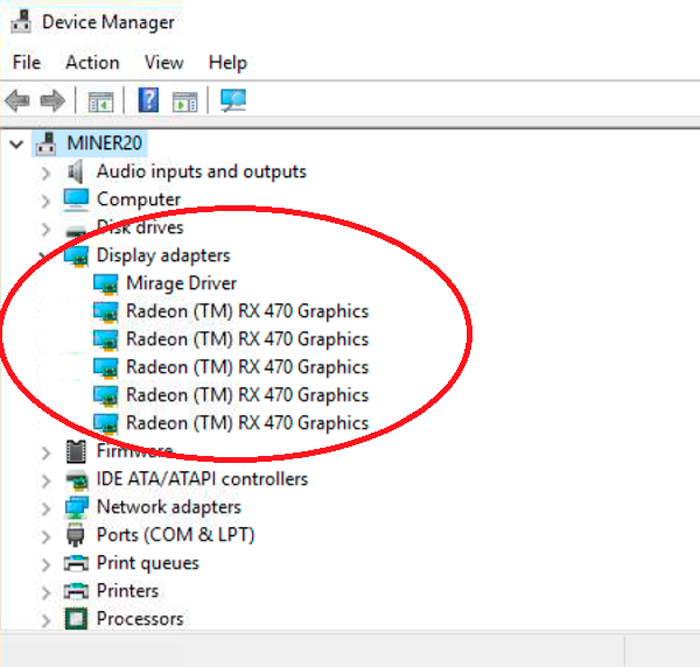
Для каких целей создавался AMD Blockchain Driver и как он может использоваться?
Самый первый релиз AMD Blockchain driver Windows 10 изначально создавался для работы с новой линейкой видеокарт Vega. Драйвер AMD Radeon blockchain driver Windows 10 появился в августе 2017. Этот софт изначально создавался с учетом необходимости оптимизации видеоадаптеров для майнинга цифровых денег. При этом команда разработчиков AMD Radeon blockchain driver Windows 10 постаралась реализовать полную поддержку всех современных видеокарточек от АМД.
Отыскать информация обо всех свойствах и возможностях AMD драйверов для майнинга можно на официальном веб-ресурсе авторов ПО. На веб-ресурсе создателей видеодрайверов также есть ссылки для скачивания ПО.
Что же касаемо того, какой эффект принесет установка бета-версии AMD Blockchain driver Windows 10, то такое ПО помогает решить проблему, связанную с ростом объема DAG-файла. Как правило, ошибки подобного характера, могут возникать в процессе криптодобычи токенов Ethereum и других криптовалют, использующих те же программные алгоритмы, что и Эфириум.
Показатели эффективности криптодобычи начинают постепенно
снижаться с ростом объема DAG-файла, чей размер впоследствии начинает превышать
размер встроенной видеопамяти в видеокарточках AMD. Раньше юзеры были вынуждены
заниматься перемещением внутренней памяти во внешнюю. В итоге эта проблема
привела к тому, что графические чипы начали демонстрировать существенно более
низкие показатели хешрейта при добыче криптомонет Эфириум. В среднем скорость
криптомайнинга просела на 3-5 MH/s.
Благодаря специальному ПО Radeon drivers для криптодобычи, была заметно улучшена обработка видеопамяти, что дало возможность сохранить показатели производительности графических чипов на изначальном уровне. Хоть и первые итоги тестирования программы и были не совсем однозначными, все же нельзя не отметить заметное повышение показателей производительности майнинга. В любом случае пользователь после скачивания и установки этих модифицированных видеодрайверов сможет рассчитывать на получение дополнительных 3-5 MH/s. Правда, следует учесть, что вместе с показателями производительности майнинга будет расти потребление электроэнергии, что автоматически скорректирует в меньшую сторону рост профитности криптодобычи.
Важно: при планировании установки пользователем подобного драйверпака не стоит заниматься внесением изменений в изначальные значения VBIOS. Также рекомендуется скачать и инсталлировать Pixel Patcher, решающий проблему настройки видеодрайвера.
Как скачать и установить видеодрайвер для криптодобычи?
Многие пользователи, знающие что такое Radeon software crimson edition beta, не имеют информации о том, где можно скачать эти модифицированные видеодрайверы. Скачать на свой компьютер такое оптимизированное для криптодобычи ПО можно на сайте github.com в соответствующей теме.

Сначала потребуется загрузить все нужные программы для чего
следует пользоваться следующей инструкцией:
- сперва нужно скачать AMD clean Uninstall Utility. Также можно
воспользоваться софтом Display
Driver Uninstaller. Для того, чтоб
воспользоваться таким альтернативным вариантом нужно изучить руководство использования
программы, находящееся в архиве с самим ПО; - далее, нужно скачать и установить AMD Beta
Blockchain. При этом важно выбрать правильную версию ПО для конкретной версии
ОС; - также потребуется скачать и установить пиксель-патчер.
После завершения подготовительных работ можно перейти непосредственно к установке AMD Blockchain driver Windows 10:
- сначала необходимо удалить ранее установленные
видеодрайвера. Для этого можно воспользоваться специальным программным инструментом
от АМД; - для скачивания программной утилиты нужно
активировать «AMDCleanupUtility.exe», этот файл автоматически будет запущен
после появления на экране монитора сообщения об успешном удалении
видеодрайверов. Программа сразу же предложит перезагрузить ПК. При этом юзеру
нужно клацнуть на «нет» так, как потребуется совершить еще одно дополнительное
действие; - перед перезагрузкой ПК необходимо перейти в
корневую папку локального диска С. Тут нужно отыскать папку с названием AMD для
ее последующего удаления. Эта папка используется софтом AMD для извлечения
установочных файлов. При инсталлировании новых видеодрайверов эта папка будет
автоматически создана и наполнена новыми корректными файлами; - как только будет окончательно удалена папка АМД,
можно будет запустить процесс перезагрузки ПК; - в процессе перезагрузки ПК юзер может выполнить
один интересный трюк, отключив интернет-кабель. Это даст возможность исключить
возможность автоматической загрузки драйверов операционкой до момента ее
старта. Правда, этот шаг не является обязательным так, как на компьютере будут
уже иметься все нужные файлы для инсталлирования видеодрайверов.

На следующем этапе следует перейти непосредственно к
установке видеодрайверов АМД:
- после окончания перезагрузки ПК нужно перейти в
папку «Загрузки». Клацаем дважды на файл АМД, после чего переименовываем его
следующим образом «Win10-64Bit-Crimson-ReLive-Beta-Blockchain-Workloads-Aug23.exe»; - далее, нужно извлечь все файлы для установки в
ранее удаленную папку АМД на диске С. при желании юзер может выбрать и другую
папку. После этого нажимаем на кнопку «Установить»; - после этого программа начнется извлечение файлов
для инсталлирования в папку. Скорость распаковки будет напрямую зависеть от мощности
компьютерного железа. Как только завершится процесс извлечения файлов,
программа автоматически предложит юзеру установить видеодрайвер. Перед запуском
процесс установки ПО нужно будет поставить галочку напротив условий установки и
использования программного обеспечения; - ПО проведет сканирование ПК для определения
места для видеопроцессоров. Скорость выполнения этой процедуры будет зависеть
от быстродействия всей системы. После завершения установки программа выведет на
экран соответствующее сообщение.
Также юзер может выбрать экспресс-установку или же отдать
предпочтение пользовательской установке, дающей возможность настройки процесса
инсталляции программного обеспечения. Как правило, пользователи зачастую
пользуются экспресс-установкой.
Если юзер захочет установить специальный HDMI Audio Driver, ему нужно будет выбрать вариант установки «по умолчанию».
Как только закончится установка ПО, софт выдаст сообщение о
необходимости перезагрузки операционки. Тут нужно будет нажать на «нет» и на
кнопку «Закрыть», размещенную в правом нижнем углу окна программы.

Проблем с установкой специальных видеодрайверов AMD для оптимизации процесса криптодобычи возникнуть не должно. Нужно внимательно следовать инструкции и качать софт только с проверенных источников.
Драйвер для майнинга (Blockchain Compute) при помощи видеокарт AMD (ATI) Radeon.
Данная страница загрузки содержит следующее программное обеспечение:
- стандартный пакет драйверов Adrenalin Edition версии 18.3.2 для 64-х битных Windows 10/7. Рекомендуется к скачиванию.
Размер файлов: 337 Мб. и 462 Мб.
Начиная с версии 17.10.2 (Crimson Relive Edition) в настройках драйвера добавлена функция ручного управления нагрузкой на видеоадаптер (GPU). Устройство можно настроить для лучшей производительности в графических и игровых приложениях или оптимизировать работу с Blockchain, что позволяет увеличить скорость работы (хешрейт) видеокарты при майнинге. Обратите внимание, что такой режим работы драйвера возможен только в Windows 10. В седьмой версии операционной системы соответствующий раздел переключения нагрузки отсутствует.
Оптимизация стандартного драйвера для майнинга в Windows 10:- В Пуске нужно найти AMD Radeon Settings. Эти же настройки можно вызвать, если нажать правой кнопкой мыши на пустом месте рабочего стола.
- Выберите раздел Gaming, слева вверху. Затем Global Settings.
- В выпадающем списке GPU Workload доступны значения: Graphics и Compute.
- Выберите Compute и подтвердите перезагрузку настроек.
- специальный пакет драйверов Crimson ReLive Edition for Blockchain Compute версии 17.30.1029 (Beta).
Это официальная версия, которая оптимизирована для вычислений на основе технологии блокчейн, а не игровых нагрузок.
Поддерживаются 32-х и 64-х битные операционные системы Windows 10/7. Для Windows 7 должен быть установлен Service Pack 1.
Размер файлов: Win 10 (64/32-bit) — 354/253 Мб. Win 7 — 610 Мб.
Важно, данный пакет драйверов не всегда работает корректно. Могут возникнуть проблемы с локализацией, например, процесс установки может проходить на греческом языке, или проблемы с доступом к настройкам драйвера. В некоторых случаях инсталляцию необходимо производить вручную через Диспетчер устройств, указав папку с файлами. По умолчанию это корень диска C:, директория AMD. - Display Driver Uninstaller — программа полного удаления драйверов от видеокарты AMD.
Рекомендуется запустить данное приложение в безопасном режиме. Затем установите необходимый драйвер.
Размер архива: 1.23 Мб. - AMD Driver Autodetect — программа автоматического поиска драйверов для видеокарты.
Может быть полезна при возникновении сложностей с поиском или установкой нужного драйвера.
Размер файла: 39.2 Мб.
Установку программного обеспечения необходимо выполнять с правами Администратора.
Краткий перечень совместимых графических решений Radeon:
- RX Vega (Frontier Edition), RX 400, RX 500 Series
- R7 200/300, R5 200/300, R9 Fury/Nano/200/300 Series
- HD 8500/8900/7700/7900 Series

















